

Nathan E. Malpass가 마지막으로 업데이트 : February 26, 2018
삼성 사용자가 보낸 이메일 : "어떻게 삼성 클라우드 백업 문제 해결 실패? 나는 항상 Samsung Galaxy S8을 클라우드에 동기화했지만 지금 막 오류로 인해 백업이 실패했다는 메시지가 나타났습니다. 이 문제를 해결하려면 어떻게 해야 합니까? 내 휴대전화를 백업하는 것이 중요하므로 이 문제를 최대한 빨리 해결하고 싶습니다.”
응답 : 상당수의 삼성 사용자가 이러한 문제에 어려움을 겪었을 수 있으며 방법에 대한 방법을 모색하는데 많은 시간을 할애 할 수 있습니다. 삼성 클라우드 백업 문제 해결 실패. 따라서이 기사는이 문제에 대한 6 실행 가능한 솔루션을 제공하는 것을 목표로합니다. 앞으로 나아가고 다음 부분에서 그들에 대해 지금 배우십시오!
우리는 소프트웨어 개발에 몇 년을 투자했으며 모든 Android 사용자가 사용할 수 있는 도구를 만들었습니다.
이것을 확인하십시오 : FoneDog Android 데이터 백업 및 복원 다운로드 간단한 클릭만으로 삼성 기기의 데이터를 백업하고 복원할 수 있습니다. FoneDog는 백업 가능 모든 종류의 데이터 Android 휴대전화에서 삼성 클라우드 사전 설치된 앱의 데이터만 백업할 수 있습니다.
Samsung Cloud를 사용하고 문제를 해결하기 위해 최선을 다하고 싶다면 아래에 유용한 아이디어와 정보가 있습니다.
Samsung Cloud 백업을 해결하는 방법이 실패 했습니까? 이 게시물에는 다음과 같은 6 가지 솔루션이 제공됩니다.
쉽게 삼성 클라우드 백업을 수정하는 방법1 부분. 삼성 클라우드에 데이터를 백업하는 방법.2 부분. 쉬운 방법으로 삼성 클라우드가 데이터를 백업 할 수 없습니다.Part 3. Samsung Cloud Restore 실패 시 데이터 백업 방법 [One Click].비디오 가이드 : 데이터를 백업하고 선택적으로 데이터를 복원하는 방법.4 부분. 결론.
삼성 클라우드 삼성 스마트 폰 및 태블릿에서 제공되는 기본 제공 서비스입니다. 삼성 앱의 데이터를 동기화합니다. Contacts, 캘린더, 메모, 인터넷 및 갤러리 등을 클라우드로 가져올 수 있습니다.
예약 된 백업을 설정할 수는 있지만 수동으로 백업을 수동으로 수행하도록 선택할 수 있습니다. 그러나 삼성 클라우드는 일반적으로 그렇게하지 않는 경우가 있습니다. 장치에 "데이터 백업 실패"라는 대화 상자가 표시 될 수도 있습니다.
실패한 Samsung 클라우드 백업 및 복원 문제를 해결하려면 올바른 위치에 왔습니다. 도움이 될 수 있는 몇 가지 문제 해결 팁을 논의하는 동안 저희와 함께 하세요. 또한 시도해 볼 가치가 있는 Samsung Cloud의 환상적인 대안을 소개합니다.
팁 삼성 기기 용 1 : 삼성 클라우드에서 데이터를 동기화 할 수없는 경우 여기에서 사용 방법을 배울 수 있습니다. 무료 삼성 데이터 복구.
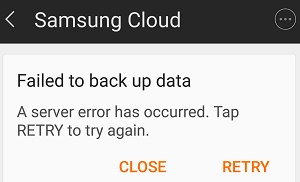
휴대 전화의 다른 앱과 마찬가지로, 버그 및 오류로 인해 삼성 클라우드가 오작동을 일으킬 수 있습니다. 공황 상태에 빠지기 전에 삼성 기기에서 간단한 해결책을 시도해보십시오.
FoneDog - 안드로이드 데이터 백업 및 복원 한 번에 또는 선택적으로 Android 휴대폰의 모든 유형의 데이터를 백업할 수 있습니다. 사용하기 쉽고 안전합니다. 여기에서 시도하십시오 :
스마트 폰이나 테이블을 재부팅하면 트릭을 수행 할 수 있습니다. 전원 버튼을 길게 누르고 다시 시작을 누릅니다. 휴대 전화가 다시 켜질 때까지 기다리십시오.

삼성 계정과 삼성 클라우드에서 캐시와 데이터를 제거하면 공간을 확보하고 중요한 파일을 가져올 수 있습니다. 그렇게하려면 설정으로 이동하여 앱. 점 XNUMX 개로 된 아이콘 클릭> 시스템 앱 표시. 찾다 삼성 계정 탭하고> 스토리지 > 데이터 지우기 > 캐시 지우기. 같은 단계를 삼성 클라우드.
팁 삼성 기기 용 2 : 실수로 사진을 삭제하고에 대한 해결책을 찾고 있습니다. Android 갤러리에서 삭제 된 사진 복구, 여기를 클릭하십시오.
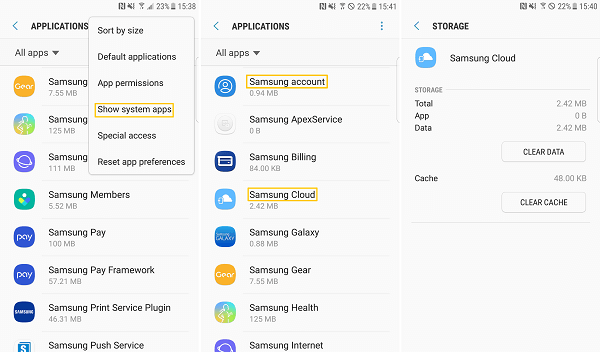
If 삼성클라우드가 자꾸 멈춰요, 수행하다 삼성 클라우드 로그인 다시. Android 7.0 이상에서 실행되는 삼성 기기의 경우 설정으로 이동하여 클라우드 및 계정 > 삼성 클라우드. 세 개의 점이있는 아이콘을 탭하고 Settings를 누릅니다. 고르다 계정 삭제. 장치에서 Samsung 계정을 성공적으로 로그 아웃 한 후 다시 로그인하여 백업을 수행 할 수 있는지 확인하십시오.
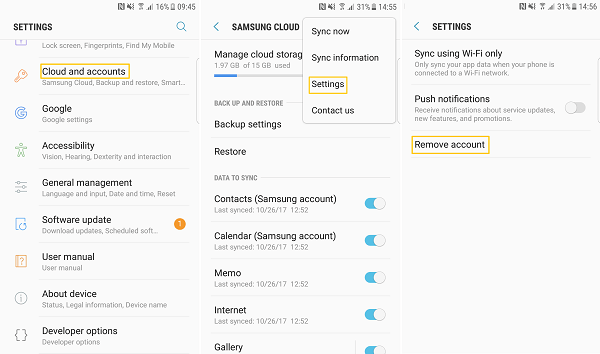
구형 Android 버전의 경우 프로세스가 약간 다를 수 있습니다. 그러나 설정으로 이동하여 삼성 계정에 액세스 할 수도 있습니다.
Samsung Cloud에서 데이터를 복원할 수 없습니다. 문제가 발생했습니까? 삼성 클라우드가 업데이트되지 않아 제대로 작동하지 않을 수 있습니다. 업데이트 알림을 받으면 즉시 설치하십시오. 최신 버전이 아닌 경우 삼성 웹 사이트를 방문하여 Samsung Cloud의 업데이트가 있는지 확인하십시오. 거기에서 최신 버전을 다운로드 할 수 있습니다.
기기가 Wi-Fi 네트워크에 연결된 경우에만 동기화를 사용하도록 설정했을 수 있습니다. 이 경우 클라우드가 모바일 데이터를 통해 백업을 수행 할 수 있도록 설정할 수 있습니다. 간단히 이동 설정 > 클라우드 및 계정 > 삼성 클라우드. 세 개의 점이있는 아이콘을 탭하세요> 설정 > Wi-Fi 만 사용하여 동기화. 모든 옵션에 대해 토글을 사용 중지합니다.
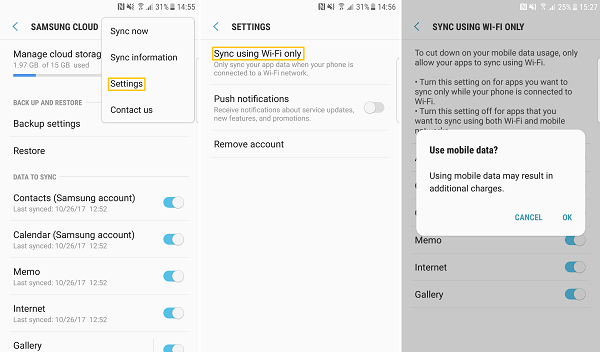
아직 세상의 끝은 아니다. 삼성 클라우드 복원 파일을 백업하지 못했습니다. 실제로 데이터를 외부 서버에 업로드하는 것은 안전하지 않을 수 있습니다. 게다가, Samsung Cloud를 사용하여 데이터 백업 백업을 수행하고 파일을 복원하려면 인터넷 연결이 필요합니다.
그 외에도 사용자는 최대 15GB 상당의 파일 만 저장할 수 있습니다. 그래서 파일을 컴퓨터에 백업하는 것이 더 나은 방법이 아니라면 합리적인 대안입니다. 백업을 PC에 저장하는 것이 훨씬 안전합니다. 귀하의 데이터에 필요한 개인 정보를 제공 할 수 있습니다.
팁 삼성 기기 용 3 : 당신이 얻고 싶다면 탑 5 삼성 백업 소프트웨어 무료로 다운로드 할 수있는 PC는 2024의 가이드이며, Samsung Cloud는 데이터를 동기화 할 수 없습니다.
FoneDog Android Toolkit - Android 데이터 백업 및 복원, 여기에서 권장하는 도구가 바로 도움이 될 것입니다. 간단한 인터페이스와 원클릭 백업 기능으로 휴대전화 백업을 이보다 더 쉽게 만들 수 없습니다. 원본 형식과 해상도를 잃지 않고 모든 파일을 백업할 수 있습니다. 컴퓨터에서 너무 많은 공간을 차지하지 않는 것입니다.
파일 보호를 시작하려면 지금 PC에서 FoneDog Android Toolkit을 다운로드하십시오. 걱정하지 마세요. Windows 및 Mac 컴퓨터 용 버전이 있습니다.
소프트웨어 설치가 완료되면 소프트웨어를 설치하고 Android 데이터 백업 및 복원. 삼성 장치를 컴퓨터에 연결하십시오. 소프트웨어가 귀하의 가제트를 감지 할 때까지 기다리십시오.

장치에 USB 디버깅을 허용하라는 메시지가 표시되면 OK. 그렇지 않은 경우 소프트웨어는 USB 디버깅을 활성화하는 방법에 대한 화면 지침을 제공합니다. 단계는 기기의 Android 버전에 따라 다릅니다. 확인하려면 다음으로 가십시오. 설정 > 기기 정보.
장치 나 화면의 지시에 아무런 메시지도 표시되지 않으면 USB 디버깅이 이미 활성화되었음을 의미합니다.

화면에서 2 옵션을 볼 때 USB 디버깅이 활성화되면 알 수 있습니다. 장치 데이터 백업을 선택하십시오. 백업에 포함 할 파일 형식을 선택하십시오. 표 암호화 된 백업 암호로 백업을 보안하려는 경우 완료되면 히트 스타트. 그러면 소프트웨어가 백업을 시작하라는 메시지를 표시합니다. 프로그램은 컴퓨터에 파일을 저장합니다.
백업 기능 외에도 FoneDog Android Toolkit은 백업 파일을 디바이스로 바로 복원 할 수 있습니다. 다시 말하지만,이 작업에는 인터넷 연결이 필요하지 않습니다. 백업은 컴퓨터에 저장되므로 필요한 경우 언제든지 파일에 쉽게 액세스 할 수 있습니다.

FoneDog Android Toolkit을 실행하고 휴대 전화를 PC에 연결 한 다음 도구에서 Android Data Backup and Restore를 선택하십시오. 장치 데이터 복원을 선택하면 복원에 사용할 수있는 백업 파일이 표시됩니다. 하나를 선택하고 클릭하십시오. 스타트.

검색 할 수있는 데이터가 나타납니다. 필요한 항목을 선택하고 복원을 누릅니다. 딸깍 하는 소리 OK 확인.

팁 삼성 기기 용 4 : 삼성 블랙 스크린 죽음을 해결하는 4 가지 놀라운 방법.
Samsung Cloud는 중요한 데이터의 백업을 안정적으로 수행할 수 있습니다. 그러나 오류는 불가피합니다. 외부 서버를 사용하여 파일을 저장한다는 사실 또한 보안 문제를 제기합니다. 그런 다음 PC에 백업을 저장하는 것은 삼성 사용자에게 탁월한 옵션입니다. FoneDog Android Toolkit이 들어오는 곳은 다음과 같습니다. 삼성 클라우드가 작동하지 않습니다.
인터페이스는 사용하기가 쉽기 때문에 일반 사용자는 소프트웨어 탐색에 문제가 없습니다. 또한 사용자는 파일을 선택적으로 백업하고 복원 할 수 있습니다.
FoneDog Android Toolkit이 할 수있는 것에 대해 더 알고 싶다면 웹 사이트를 탐색하고 더 많은 자습서를 읽으십시오.
삼성 장치를위한 팁 4 : 어떻게 할 수 있습니까? 삼성에서 삭제 된 문자 메시지 복구 빨리.
코멘트 남김
Comment
Hot Articles
/
흥미있는둔한
/
단순한어려운
감사합니다! 선택은 다음과 같습니다.
우수한
평가: 4.6 / 5 ( 62 등급)